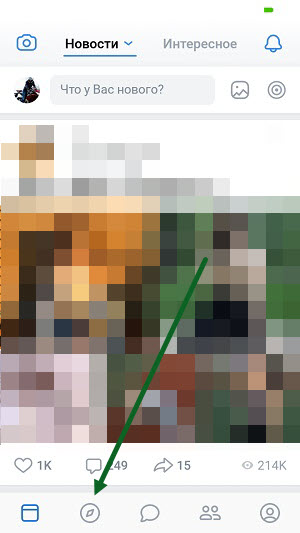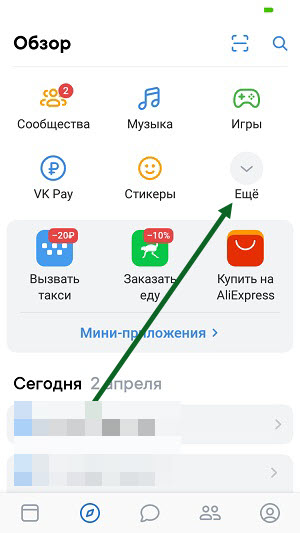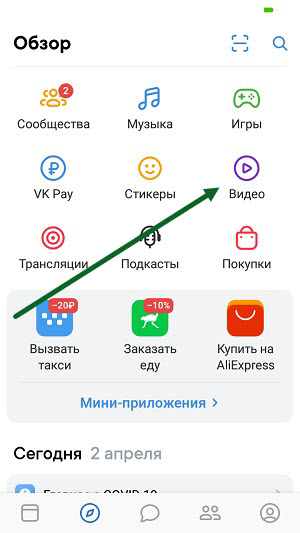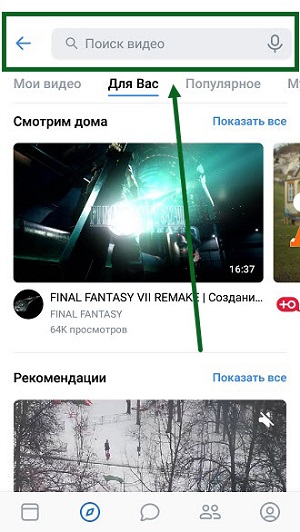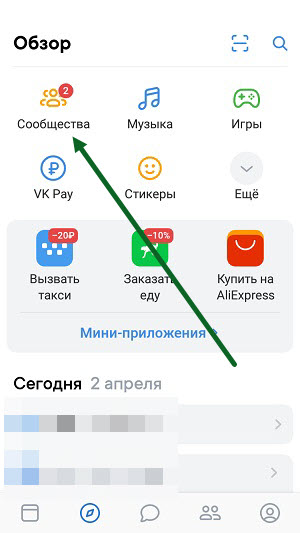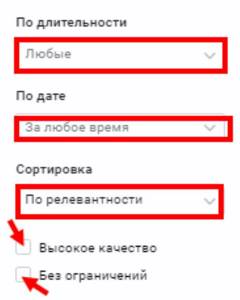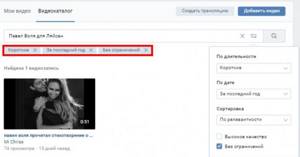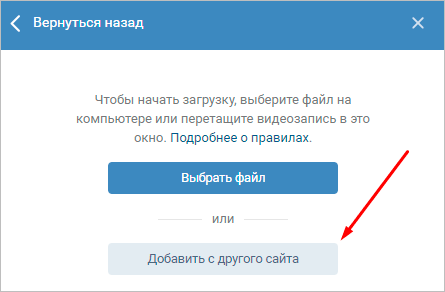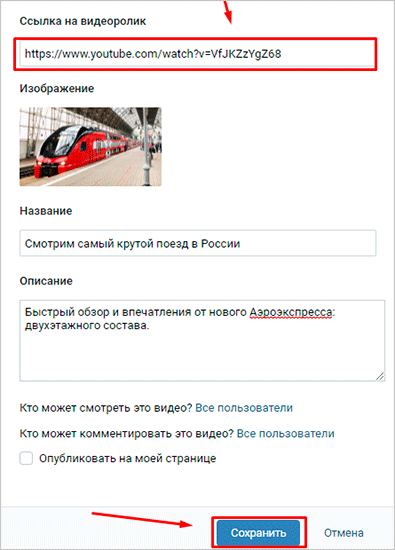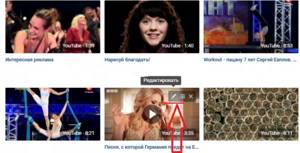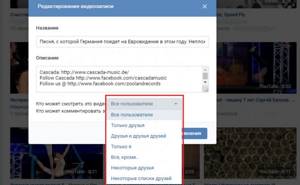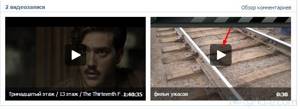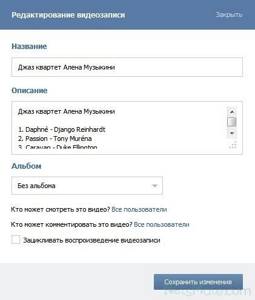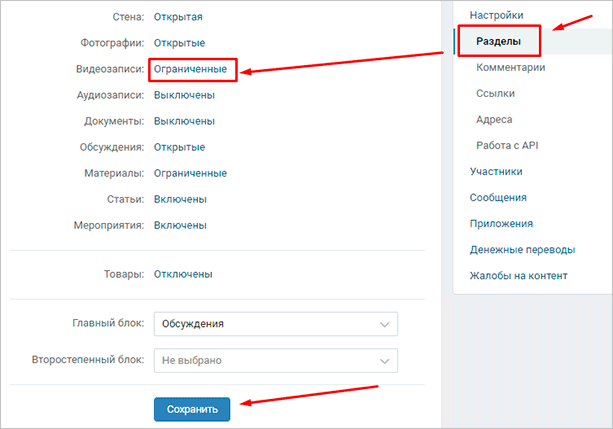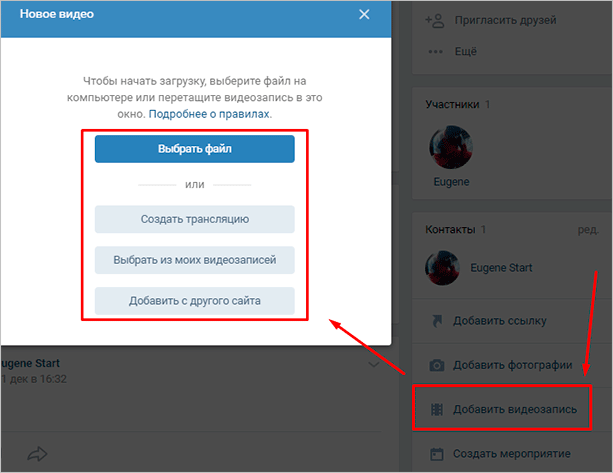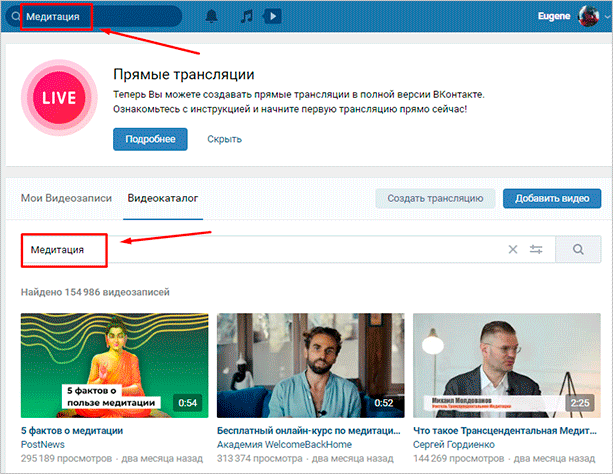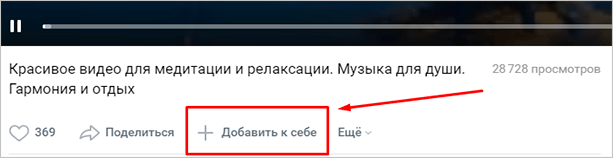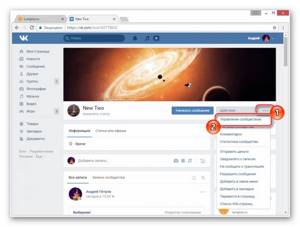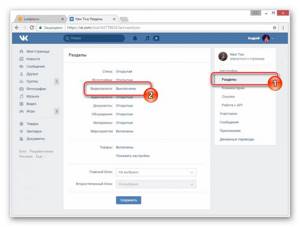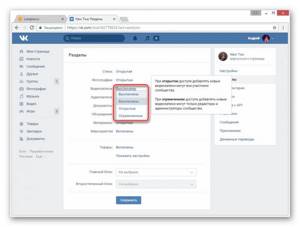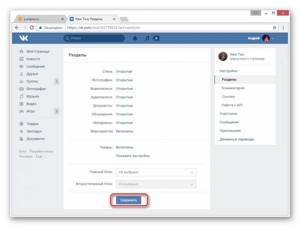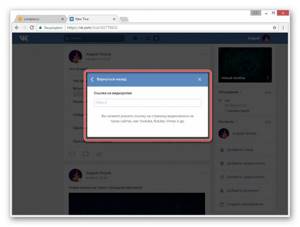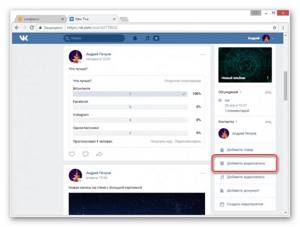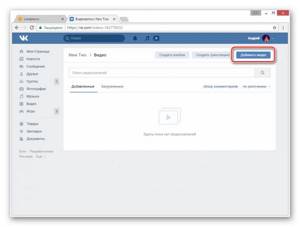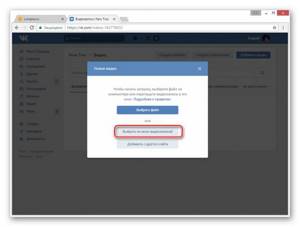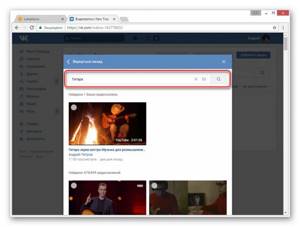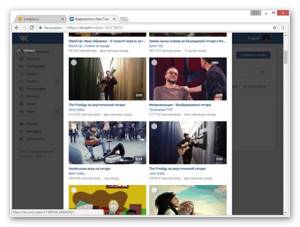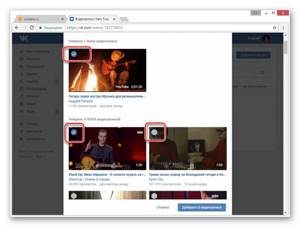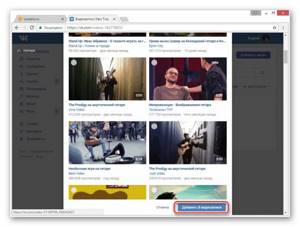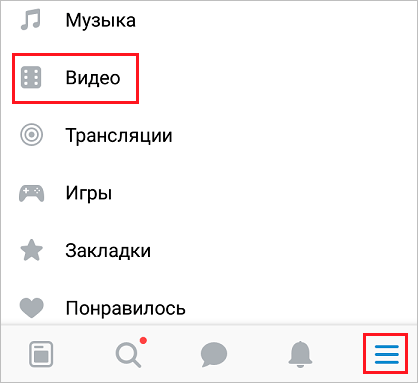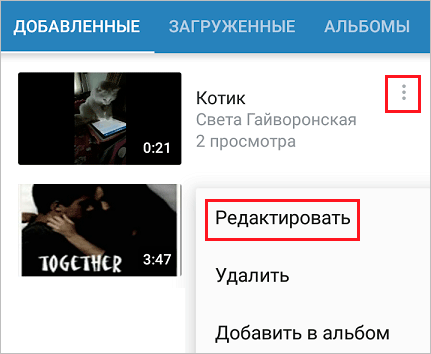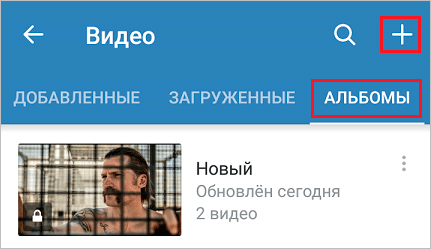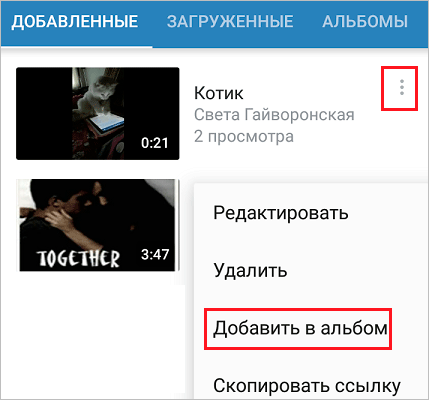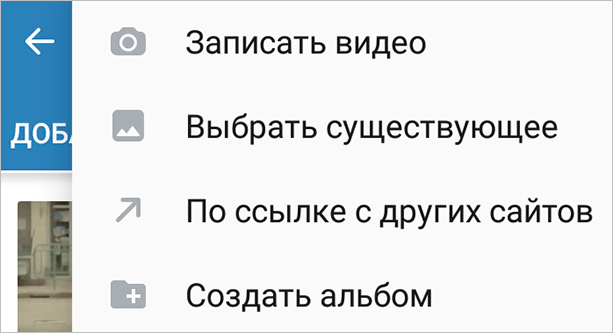Где найти Видео Вконтакте? Ниже описана инструкция для вас. Давайте вместе разберемся в этом вопросе. Тут всё довольно просто!
Инструкция
Итак, допустим, человек хочет посмотреть, свои Видео, которые он добавил ранее на свою страничку. Где это можно посмотреть? Нужно действовать следующим образом:
- Зайти в приложение VK.
- Затем в нижнем меню выбрать пункт Сервисы.
- Нажать на надпись Все сервисы.
- В открывшемся меню выбрать пункт Видео.
- Далее откроется меню со всеми видео.
- Сверху найти вкладку Мои.
- Прокрутить немного страницу и найти пункт Добавленные.
- Готово!
Сорви овации
Будьте самыми стильными! Используйте суперэффекты:
- Фильтры и маски для ТикТока.
- Бьюти приложения для видео.
- Красивые шрифты.
- Видеоредакторы.
- Убрать предмет с фото.
- Flat Lay раскладка.
- Оживить фото.
- Соединить 2 фото в 1 лицо.
- Акварельные мазки.
- Надпись в круге на фото.
- Изменить цвет предмета на фото.
- Топ-20 лучших фильтров VSCO.
- Рамки (большая коллекция).
- Двойная экспозиция.
- Снимки в стиле Полароид.
Еще куча лайфхаков, секретов обработки, лучших фильтров и необычных масок. А также о том, как сделать радугу на лице, наложить текст, правильно разложить раскладку на фото, описано в сборной большой статье. Кликайте на картинку!
Теперь вы знаете, где найти Видео Вконтакте. Пользуйтесь этим простым советом для собственного комфорта. Тут всё довольно просто. И это можно сделать за пару минут.
Спасибо за ваше время
В первом квартале 2020 года, произошло глобальное обновление приложения и мобильной версии ВКонтакте, а если быть точнее, несколько волн обновлений.
Новый дизайн активировали постепенно, в несколько этапов, дабы исключить сбоев в работе соцсети.
За осторожность, разработчиков упрекнуть не в чем, серьёзных проблем не наблюдалось, да и откуда им взяться, ведь новая версия тестировалась длительное время.
А вот по поводу дизайна, у пользователей подгорело как следует, так как привычные и нужные кнопки, функции и.т.д куда-то пропали.
Цель данной статьи, дать ответ на частые вопросы от пользователей, касающиеся данного обновления.
Где в обновлённом приложении ВКонтакте на телефоне
- Музыка
- Видео
- Как искать видео в ВК в новой версии с телефона
- Группы
Музыка
Где музыка в новом ВК, это наверное основной вопрос пользователей, для того чтобы открыть данный раздел, необходимо.
1. Нажать на кнопку «Обзор».
2. Перейти в соответствующий раздел.
Видео
Где видео в ВК после обновления 2020, это второй наболевший вопрос, для того чтобы открыть видео нужно.
1. Нажать на кнопку «Обзор».
2. В разделе «Обзор», жмём на кнопку «Ещё».
3. Перед нами открылась нужная нам кнопка «Видео», жмём на неё.
Как искать видео в ВК в новой версии с телефона
Для поиска видео, выведена специальная строка, в верху раздела с видеороликами.
Группы
Для того чтобы открыть сообщества ВКонтакте, нужно как и в первых двух пунктах, нажать на кнопку «Обзор».
После перейти в сообщества.
В соцсети ВК поиск видео интересует очень многих пользователей, ведь всем известно – здесь собрана крупнейшая видеотека Рунета. Сайт вполне конкурирует с отдельными видеохостингами, например, с тем же YouTube, а местный контент зачастую содержит уникальные записи. Здесь можно откопать старые ролики, записи закрытых концертов, фильмы с редкими иностранными субтитрами, личные видосы пользователей и т.д. Интерес к разделу с видеозаписями зачастую является основной причиной регистрации на ресурсе!
Как вы поняли, тема сегодняшней статьи – поиск видео Вконтакте. Мы научим вас, как это сделать с компьютера и телефона, как правильно пользоваться фильтрами раздела, а также, как найти нужный ролик по гифке или отдельному кадру. Готовьтесь – будет масса полезной информации! А в результате мы сможете смотреть фильмы и видео практически обо всем.
Как найти нужный ролик?
Ежедневно на сервера ВК заливаются десятки тысяч новых видеороликов. В таком сумасшедшем потоке информации не всем удается осуществить правильный поиск видео Вконтакте. Однако, если знать некоторые тонкости и нюансы – можно существенно повысить результативность.
Сразу ответим на распространенный вопрос: можно ли в Контакте выполнить поиск видео без регистрации? Ответ отрицательный – поиск с фильтрами доступен только зарегистрированным и авторизованным на сайте пользователям.Да, вы можете без регистрации открыть раздел видеохостинга и посмотреть ролики из блока «Популярное». Именно они размещаются на главной странице. Но найти что-то особенное, старое, тематическое или определенного качества – не выйдет.
Поиск с телефона
Итак, как искать видео в ВК с телефона, давайте ознакомимся с инструкциями:
- Откройте мобильное приложение и тапните по иконке в виде квадратиков в нижней части дисплея;
- Перейдите в раздел «Видео»;
- Поставьте курсор в поисковую строку и начните вводить запрос;
- В ее правой части появится значок фильтров (две полоски с кружками);
- Всплывут параметры поиска: сортировка, длительность, дата, качество, безопасность. Выставьте свои данные и нажмите «Показать результаты»;
- Также в поисковой строке есть значок с микрофоном – это функция голосового набора. Тапните по микрофону и произнесите название ролика. Система моментально отфильтрует подходящие записи.
Кстати, именно здесь можно отключить безопасный поиск.
Поиск с компьютера
Точно также можно выполнить поиск видеозаписей ВК с компьютера:
- Авторизуйтесь на сайте и перейдите в раздел «Видеозаписи»;
- В верхней части окна отображаются две вкладки «Мои видео» и «Видеокаталог»;
- Перейдите в каталог;
- Поставьте курсор в поисковую строку, в правой ее части появится значок фильтров, щелкните по нему;
- Появятся те же самые параметры, что были описаны выше;
- Сделайте нужную сортировку и нажмите «Поиск»;
- Изучайте выдачи.
Опции страницы поиска видеозаписей
Выше мы объяснили, как выполнять поиск видео Вконтакте онлайн, теперь поподробнее остановимся на фильтрах раздела. Вот какие параметры там существуют:
- Длительность. Вы можете выбрать «Длинные» или «Короткие», сузив тем самым круг поиска;
- Дата. Параметр позволяет сортировать записи по дате загрузки. Минимальный период – последние 24 часа, далее идут неделя, месяц и год;
- Сортировка. Здесь нужно выбрать релевантность параметров фильтра или, что учитывать в первую очередь – требования к длительности или дате загрузки;
- Качество. Поставьте там галку, если вам нужны записи в высоком разрешении;
- Без ограничений. Если выставите здесь галку, сайт отсортирует вам абсолютно все подряд – от коротких роликов, снятых «по приколу», до контента с пометкой 18+.
Допустим, вам нужно разыскать видео выступления Павла Воли, посвященное его супруге на день рождения. Это трогательный кусочек программы сольника, общая длительность которого около 2 часов. Что делаем?
- В поисковой строке пишем «Павел Воля для Ляйсан»;
- В фильтрах указываем «Короткое» (чтобы вам не предлагали смотреть весь концерт);
- Дату укажите «За год». Несмотря на то, что выступление прошло более 2 лет назад, этот ролик кто-то вполне мог залить заново. Для результативности выставляем самый длительный интервал;
- Сортируем по длительности;
- Галку поставьте только в пункте «Без ограничений»;
- Жмите «Поиск»;
- Нужный кусочек выступления в нашей выдаче нашелся сразу на первой же странице.
Примерно так работает поисковик видео Вконтакте, как видите, ничего сложного!
Поиск видеозаписи по ссылке
Очень многих пользователей интересует, как найти видео в ВК по ссылке, для того, чтобы ролик потом можно было скачать. Если вы не программист, и не имеете хотя бы базовых навыков в области написания скриптов (или вычленения из его общей массы нужного блока данных), советуем вам поставить VK Helper. Это прекрасный плагин, который устанавливается во все популярные браузеры. Он значительно расширяет функциональные возможности нашей любимой соцсети, в том числе, добавляет к каждому видео клавишу «Скачать».
Программа загружается бесплатно, устанавливается в два клика, работает без лагов и сбоев. Очень рекомендуем!
Поиск видео в ВК по ссылке для последующего скачивания, также можно сделать через онлайн сервис Get Video: https://getvideo.org/
- Найдите нужный ролик в ВК;
- Запустите его;
- Скопируйте ссылку из адресной строки;
- Вставьте в поисковую строку Get Video;
- Нажмите клавишу «Скачать»;
- Начнется процесс загрузки. Чем больше файл, тем дольше придется ждать. Короткие ролики скачиваются очень быстро! Мы проверили и убедились, что сервис работает.
Поиск видео по гифке или отдельному кадру
Ну что же, мы изучили массу разных вопросов и выяснили, как правильно искать ролики, разобрали опции раздела, узнали, что Вконтакте поиск видео без регистрации невозможен.
Однако, иногда у людей все же возникают сложности с поиском. Например, они, даже приблизительно, не знают название нужного видео, а в распоряжении есть лишь картинка из клипа или фильма. Или же, есть запись в плохом качестве и требуется найти ее копию в лучшем разрешении, но поиск по наиболее подходящему названию ничего не дал. В этом случае, можно сделать скрин ролика и попытаться найти запись по картинке.
Поиск по картинке
Итак, как на VK com сделать поиск видео в приложении по картинке?
- Для начала, сделайте скриншот ролика. Постарайтесь добыть качественный и четкий кадр, где хорошо видны детали, герои, надписи и т.д.;
- Если работаете на компьютере, скачайте любую программу, которая делает скрины, например, Image Uploader;
- Полученный скрин нужно прогнать через сервисы поиска по картинке Яндекса и Гугла;
- Далее, следует методично изучить выдачи. Какое-то из изображений обязательно даст правильное название, по которому видео можно будет найти в ВК;
- Действуйте не спеша, при необходимости, сделайте другой скрин.
Поиск по гифке
Далее, рассмотрим, как найти видео в ВК на телефоне или с компьютера по гифке. Тут вам в помощь придут специальные группы ВК, где люди кооперируются и помогают друг другу искать нужные видеозаписи по гиф-композициям:
- https://vk.com/topic-42791529_27587972;
- https://vk.com/board47616648.
Просто добавляйте свой файл и публикуйте призыв о помощи. Далее, остается только ждать отклика.
Также можно сделать с гифки скриншот, и действовать по инструкции из предыдущего раздела.
Можно ли найти удаленное видео?
Найти видео с удаленной страницы ВК, дело сложное. Проще всего, если Вы помните его название, тогда можно устроить массовый поиск в сети. А вот если даже близко нет в памяти данных, будет сложно. Только если кто-то из друзей успел его сохранить себе.
Найти удаленное видео в ВК, как правило, невозможно. Сразу после удаления его можно восстановить, но, если вы успели обновить страницу, заветная ссылка исчезнет. Однако, если прошло не более пары дней, есть шанс вернуть данные через техслужбу:
- Откройте раздел «Помощь»;
- В поисковой строке введите «Я случайно удалил материалы со страницы»;
- Нажмите кнопку «Написать в техслужбу»;
- Подробно опишите проблему, приложите скрины, укажите когда и почему файлы были удалены;
- Далее дождитесь ответа модераторов.
Если вас интересует как найти удаленное видео с поста ВК, ответ будет все тот же – обращение в техподдержку. Результат мы не гарантируем, но чем раньше обратитесь, тем выше шансы.
Удаленное, скрытое, или находящееся в закрытом профиле видео посмотреть никак нельзя. Даже с помощью различного вспомогательного софта.
Ну что же, надеемся, наш материал окажется для вас полезным, и вы сумеете найти нужное видео. Удачи в поисках!
Как найти сохраненное видео ВКонтакте
Сохранённые ролики можно найти в разделе «Скачанное». Ролики быстро загружаются на пользовательские устройства благодаря собственным технологиям «VK видео» по ускорению передачи данных и снижению задержек, а также геораспределённой сети доставки контента (CDN).
- Сохраненные ролики на ВК используют технологию VK видео для быстрой загрузки на устройства и использования геораспределенной сети доставки контента (CDN).
- Скачанные видео в ВК можно найти в разделе «Скачанное».
- На iPhone скачанные файлы можно найти в разделе «Загрузки».
- Для поиска и открытия файлов на телефоне нужно открыть приложение «Файлы» и выбрать соответствующий список. Другие файлы можно найти, нажав на значок меню и используя функцию сортировки.
- Свои видео в ВК можно найти на личной странице, перейдя в раздел «Подробная информация».
- Чтобы добавить видео на страницу или сообщество ВК с телефона, нужно перейти во вкладку «Видео», найти видеоролик и добавить его в коллекцию.
- Для скачивания видео в галерею ВК нужно выбрать опцию «Загрузчик видео» и начать воспроизведение ролика, затем нажать на кнопку скачивания.
- Настройки приватности плейлиста определяют, кто может просмотреть скачанные видео. Возможно скрыть видео только отдельно, но нет возможности скрыть все видеозаписи одной кнопкой.
- Скачанные файлы из интернета по умолчанию сохраняются в папке загрузок на устройстве.
- Недавно добавленные видео в Google Фото можно найти, открыв приложение на устройстве Android, войдя в аккаунт, нажав на поиск и введя запрос «Недавно добавленные».
- Где найти скачанное видео с ВК на айфоне
- Как найти сохраненные видео в телефоне
- Как найти свои видео в контакте
- Как в ВК найти видео на телефоне
- Как скачать видео с ВК в галерею
- Кто видит мои скачанные видео в ВК
- Где хранятся скачанные видео
- Как найти моё видео
- Где находится папка Загрузки в телефоне
- Где поиск по файлам в ВК
- Как найти старые видео в ВК
- Как найти понравившееся видео ВКонтакте
- Как найти нужный фильм ВКонтакте
- Как найти все отправленные видео в ВК
- Как загрузить видео ВКонтакте на стену
- Где хранятся загруженные файлы в айфоне
- Как найти скачанные файлы в айфоне
- Как найти Загрузки на айфоне
- Где хранятся файлы
- Как называется папка с видео
- Как открыть мои Загрузки
- Где альбом ВКонтакте
- Куда сохраняются фото ВКонтакте
- Почему не открывается видео ВКонтакте
- Как найти видео в ВК в диалоге
- Как найти скачанные файлы в сафари
Где найти скачанное видео с ВК на айфоне
Скачанные файлы будут отображаться в пункте «Загрузки».
Как найти сохраненные видео в телефоне
Как найти и открыть файл:
- Откройте приложение «Файлы». Подробнее о том, как его найти…
- Будет показан список скачанных файлов. Чтобы найти другие файлы, нажмите на значок меню. Для сортировки по названию, дате, типу или размеру нажмите на значок «Ещё» Сортировать.
- Чтобы открыть файл, нажмите на него.
Как найти свои видео в контакте
Для того чтобы найти своё видео, нужно зайти на страницу затем подробная информация и там будет видео.
Как в ВК найти видео на телефоне
Как добавить видео в сообщество или на личную страницу ВК с мобильного телефона:
- перейдите во вкладку «Видео»;
- в строке поиска укажите название ролика или категорию;
- выберите видеоролик, откройте его;
- в строке под видео справа жмите плюсик — видео будет добавлено в вашу коллекцию.
Как скачать видео с ВК в галерею
Загрузчик видео:
- Откройте интересующее видео в официальном приложении «ВКонтакте».
- Нажмите «Поделиться» (иконка в виде стрелки).
- Выберите в списке «Загрузчик видео».
- Когда ролик появится в загрузчике, начните воспроизведение. Затем кликните по кнопке скачивания.
Кто видит мои скачанные видео в ВК
Видео смогут посмотреть только те, кого вы укажете в настройках приватности плейлиста. Увы, возможности скрыть сразу все видеозаписи одной кнопкой пока нет.
Где хранятся скачанные видео
Браузеры Интернет и Chrome: по умолчанию все скачанные из интернета файлы сохраняются в папку Download (Загрузки), которая находится в памяти устройства.
Как найти моё видео
Чтобы найти недавно добавленные фотографии и видео, выполните следующие действия:
- Откройте приложение «Google Фото» на устройстве Android.
- Войдите в аккаунт Google.
- В нижней части экрана нажмите Поиск.
- Введите Недавно добавленные.
- Откроется список последних загруженных в Google Фото объектов.
Где находится папка Загрузки в телефоне
- Перейдите в раздел Файлы > Категории > Загрузки и избранное и найдите файлы в папке соответствующего стороннего приложения.
- Чтобы найти файлы, загруженные из браузера, перейдите в раздел Память телефона > Внутренняя память. Найдите папку Download, затем выберите браузер.
Где поиск по файлам в ВК
Каждому пользователю ВК на своей личной странице можно включить вкладку «Файлы».Искать нужные файлы можно несколькими способами:
- обычный поиск по названию;
- расширенный поиск по названию и типу документа;
- поиск по меткам.
Как найти старые видео в ВК
В VK Видео появилась вкладка «История просмотров». Найти её можно в разделе с вашими видео. Теперь вы всегда сможете вернуться к просмотру запущенных ранее роликов: начали смотреть на компьютере — продолжили с телефона. Стримы тоже сохраняются в истории.
Как найти понравившееся видео ВКонтакте
Материалы, которым вы оставили отметку «Нравится», по-прежнему можете найти в разделе Понравилось. Профили пользователей и сообщества, которые вы добавили в закладки, находятся в правой части раздела Закладки.
Как найти нужный фильм ВКонтакте
Для поиска через мобильное приложение, воспользуйтесь значком «Увеличительное стекло», и в новом окне введите название фильма, которое вам нужно. если фильм есть в группе — то он вам отобразится отдельным списком.
Как найти все отправленные видео в ВК
В меню «Действия», которое находится в правом верхнем углу диалогов, появилась новая функция «Показать последние фотографии». Эта кнопка открывает что-то вроде альбома, в котором находятся совершенно все фотографии, которые когда-либо были отправлены вам или вами в отдельно взятой беседе.
Как загрузить видео ВКонтакте на стену
Зайдите в раздел Видео и нажмите на синюю кнопку Видео в левом верхнем углу. Вы можете загрузить ролик с компьютера или добавить его с другого видеохостинга, например с https://youtube.com или https://vimeo.com. Чтобы загрузить видеозапись с компьютера, нажмите на Видео → Выбрать файл.
Где хранятся загруженные файлы в айфоне
Управление файлами в приложении «Файлы»:
- В папке «На [устройстве]» находятся файлы, хранящиеся локально на используемом устройстве.
- В папке iCloud Drive хранятся файлы и папки, которые синхронизируются с iCloud Drive, в том числе файлы в формате Pages, Numbers, Keynote и многие другие.
Как найти скачанные файлы в айфоне
Просмотр и изменение файлов и папок в приложении «Файлы» на iPhone:
- Коснитесь пункта «Обзор» в нижней части экрана, затем коснитесь объекта на экране «Обзор». Если экран «Обзор» не отображается, коснитесь пункта «Обзор» еще раз.
- Чтобы открыть файл, место или папку, коснитесь нужного объекта. Примечание.
Как найти Загрузки на айфоне
Где на Айфоне загрузки файлов:
- Откройте настройки на Айфоне.
- Перейдите в раздел Safari.
- В блоке «Основные» выберите «Загрузки».
- Если вы хотите хранить скачанные файлы в папке «Загрузки» на iPhone, то просто переставьте галочку с iCloud Drive на iPhone.
Где хранятся файлы
Все данные на компьютере хранятся на его внутреннем запоминающем устройстве, которое может состоять из одного или нескольких разделов, называемых логическими разделами или локальными дисками. Локальные диски обозначаются латинскими буквами (C, D, E, F и др.).
Как называется папка с видео
Расположение фотографий всегда неизменно — папка DCIMCamera. Полный путь выглядит так: /storage/emmc/DCIM — если в памяти телефона /storage/sdcard0/DCIM — если на карте памяти
Как открыть мои Загрузки
Выберите Проводник на панели задач или нажмите клавишу Windows + E. В разделе Быстрый доступ выберите Загрузки.
Где альбом ВКонтакте
Откройте раздел «Видео», перейдите во вкладку «Мои Видео» — «Мои Альбомы» — «Показать все», там будет кнопка «Создать альбом». Придумайте название альбома и установите настройки приватности. Если вкладка «Альбомы» отсутствует, то необходимо создать альбом в полной версии сайта.
Куда сохраняются фото ВКонтакте
Правильно, «в облаке» — в дата-центре.
Почему не открывается видео ВКонтакте
Зачастую причиной того, что видео не показывает, может быть засоренность кэша вашего браузера. Очистите кэш, перезапустите браузер и попробуйте зайти на сайт снова. Если это не помогло, то попробуйте отключить или удалить расширения вашего браузера, блокирующие рекламу или помогающие скачивать видео.
Как найти видео в ВК в диалоге
Откройте диалог, нажмите на имя собеседника или название чата вверху → «Показать вложения», а затем выберите нужный раздел (фотографии, видео, музыка, документы или ссылки).
Как найти скачанные файлы в сафари
В приложении Safari на компьютере Mac нажмите кнопку «Показать загрузки» рядом с правым верхним углом окна Safari.
Оставить отзыв (1)
Из этой статьи вы узнаете все о разделе «Видеозаписи ВК».
Видеозаписи во ВКонтакте — это популярная категория данной соцсети. Все ролики хранятся в разделе «Видео».
- Доступ к этому разделу производится с главной страницы профиля из основного меню, которое находится сбоку.
- Несмотря на то, что видеозаписи — это популярный раздел, с его функционалом знакомы не все пользователи, особенно, мало о нем знают начинающие.
- В этой статье мы рассмотрим, какие существуют правила пользования видео ВК.
- Также вы узнаете, как осуществляется поиск роликов на сайте, их удаление, добавление и скрытие от посторонних глаз.
- В общем, все, что касается видеозаписей во ВКонтакте, вы узнаете из этой статьи.
Глобальный и локальный поиск
Как известно, поиск видео осуществляется не только по Вашим видеозаписям (хотя по ним также), но и по видеозаписям всех других пользователей. Таким образом, на сегодняшний день, Вы можете найти какой угодно видеоролик, если он есть хоть у одного пользователя социальной сети. Всё, что от Вас требуется — ввести название видео в поле глобального поиска ВКонтакте. Поиск, таким образом, начинается сразу же после ввода первых символов. Получается, что вовсе не обязательно вводить название ролика целиком, чтобы его найти. К тому же, не всегда это название нам известно. Так что, это очень удобная функция. Но это относится лишь к локальному типу.
Опции страницы поиска видеозаписей
Выше мы объяснили, как выполнять поиск видео Вконтакте онлайн, теперь поподробнее остановимся на фильтрах раздела. Вот какие параметры там существуют:
- Длительность. Вы можете выбрать «Длинные» или «Короткие», сузив тем самым круг поиска;
- Дата. Параметр позволяет сортировать записи по дате загрузки. Минимальный период – последние 24 часа, далее идут неделя, месяц и год;
- Сортировка. Здесь нужно выбрать релевантность параметров фильтра или, что учитывать в первую очередь – требования к длительности или дате загрузки;
- Качество. Поставьте там галку, если вам нужны записи в высоком разрешении;
- Без ограничений. Если выставите здесь галку, сайт отсортирует вам абсолютно все подряд – от коротких роликов, снятых «по приколу», до контента с пометкой 18+.
Допустим, вам нужно разыскать видео выступления Павла Воли, посвященное его супруге на день рождения. Это трогательный кусочек программы сольника, общая длительность которого около 2 часов. Что делаем?
- В поисковой строке пишем «Павел Воля для Ляйсан»;
- В фильтрах указываем «Короткое» (чтобы вам не предлагали смотреть весь концерт);
- Дату укажите «За год». Несмотря на то, что выступление прошло более 2 лет назад, этот ролик кто-то вполне мог залить заново. Для результативности выставляем самый длительный интервал;
- Сортируем по длительности;
- Галку поставьте только в пункте «Без ограничений»;
- Жмите «Поиск»;
- Нужный кусочек выступления в нашей выдаче нашелся сразу на первой же странице.
Примерно так работает поисковик видео Вконтакте, как видите, ничего сложного!
Дополнительные параметры
Существуют различные дополнительные параметры:
- Высокое качество. С помощью этого параметра Вы сможете исключить из поисковой выдачи все видеоролики низкого качества (а именно ниже 360p). Интересный факт: помимо этого, данный параметр исключается все видеоролики с внешних сайтов! Так как система ВКонтакте не может достоверно определить их качество.
- Безопасный поиск. Здесь всё понятно. Данный параметр исключает из поисковой выдачи все видеоролики порнографического характера. И зачем он только нужен? Кстати, по умолчанию этот параметр уже включен.
- Продолжительность видео. Вы можете выбрать, какой именно продолжительности должен быть искомый видеоролик. Например, короткие (до 15 минут) или длинные (более 15 минут).
Кстати, если Вам интересно, , ознакомьтесь с соответствующей статьёй на нашем сайте.
Как добавить с другого сайта
ВКонтакте предусмотрена возможность не только загрузки видеофайлов с компьютера или телефона, но и добавление роликов с других сайтов и видеохостингов, таких как YouTube, Rutube, Vimeo и многих других. Эта функция может оказаться крайне полезной, когда нужно залить много видеоматериалов с другого сайта.
Вам не придется впустую тратить время, предварительно скачивая видеоролики на компьютер, чтобы потом загрузить их в ВК. К тому же многие видеохостинги поддерживают разрешение 4K, а ВКонтакте такой поддержки пока еще нет.
Для того чтобы вставить клип с другого сайта, необходимо на странице с видеозаписями нажать кнопку “Добавить видео” и выбрать вариант добавления с другого ресурса.
На следующем шаге вам необходимо указать ссылку на онлайн-видео, которое вы хотите вставить в ВК. Так же как и в случае с загрузкой видеофайла с компьютера заполните поля “Название” и “Описание”, а после задайте настройки приватности.
К сожалению, выбрать обложку при добавлении видеоклипа со сторонних ресурсов нельзя. После того как вы отрегулируете все необходимые опции, нажмите кнопку “Сохранить”. Спустя пару секунд клип окажется в вашем видеокаталоге.
Добавление к себе на страницу
Если Вы нашли видеоролик, который искали, Вы сможете легко и просто добавить его в список видеозаписей. Для этого, в поисковой выдаче видеороликов, возле каждого из них, Вы увидите кнопку-крестик «Добавить». Нажимая на неё, Вы добавляете ролик в собственные видеозаписи. Также можно видео открыть, а потом уже нажать на соответствующую одноименную кнопку. К слову, в окне прикрепления (если Вам нужно прикрепить ролик к личному сообщению или на стену какого-либо сообщества), также есть поиск видео в Контакте. Но там он более простой. Например, там нет никаких параметров для поисковой выдачи. В любом случае, теперь Вы знаете не только, как просто и эффективно найти интересующее Вас видео ВКонтакте, но и как добавить его в свои видеозаписи на странице. Надеемся, что информация окажется полезной для Вас. Ведь, чем больше мы знаем про свою любимую социальную сеть, тем нам в ней более комфортно.
Как добавить, удалить, скрыть видеозаписи ВК: инструкция
Скачать или добавить видео к себе на страницу можно разными способами: через браузер, в режиме онлайн, через программы и приложения. Причем все это можно сделать бесплатно и быстро. Подробнее читайте в нашей статье по этой ссылке.
Удалить видео можно, как одно, так и все видеозаписи со страницы. Сделать это можно при помощи специальной функции, которая встроена на самом ролике, когда он находится в разделе «Мои видеозаписи» и еще не запущен в плеере. Подробнее читайте в статье по этой ссылке.
Скрыть видеозаписи ВК также просто и можно это сделать при помощи двух кликов. Вот инструкция:
- Когда ролик уже будет добавлен на вашу страницу, откройте раздел «Мои видеозаписи».
- Найдите нужное видео и наведите мышкой на правый верхний угол. Появится знак «Карандаша» — редактирование — нажмите на него.
Редактирование видео
- В новом окошке вы увидите информацию о видеоролике (описание, название), а также, в самом низу, есть настройки приватности.
- Нажмите на каждую активную запись поочередно, выставляя нужные параметры, а именно, кто может смотреть и комментировать видео.
Скрываем видеозаписи ВК
Когда настройки будут выставлены, нажмите «Сохранить изменения». Все — теперь ваши видеозаписи смогут смотреть только те пользователи, которым вы разрешили это делать в настройках.
Без видеозаписей соцсеть ВКонтакте была бы неинтересной. Вы можете снимать свои ролики и добавлять их на страницу, а ваша страница благодаря интересным видео будет набирать популярность. Удачи!
Сохраненные видеозаписи
У многих пользователей ВКонтакте есть сохраненные видеозаписи. Свои вы можете посмотреть, перейдя по адресу vk.com/video. Здесь можно просматривать ролики, просто нажав на него левой клавишей мышки.
Нажимаем на воспроизведение
https://vk.com/video — это ваше хранилище интересных роликов, клипов и фильмов. Коллекция любимого видео всегда может быть у вас под рукой, это очень удобно. В старой версии ВКонтакте ваше видео находилось по ссылке https://vkontakte.ru/video.
Кроме того, вы можете редактировать описание или удалить нужную вам запись. Для этого переходите по ссылке https://vk.com/video?section=all
Выбираете нужную видеозапись, и справа внизу нажимаете «Редактировать» или «Удалить».
Меню справа от видеоролика
Редактирование видеозаписи
Как добавить в группу
Чтобы залить видеоролик в группу, необходимо предварительно включить соответствующий раздел в настройках сообщества. Для этого зайдите в группу и перейдите на страницу настроек, нажав кнопку “Управление” под основной фотографией сообщества. Откройте меню “Разделы” и подключите раздел “Видеозаписи”, выбрав из выпадающего списка параметр “Ограниченные” или “Открытые”. Обязательно сохраните внесенные изменения.
Теперь под списком контактов сообщества появилась кнопка “Добавить видеозапись”. Кликните на нее и выберите один из вариантов добавления ролика:
- загрузить с компьютера,
- создать трансляцию,
- выбрать из списка видеозаписей вашего аккаунта,
- прикрепить с другого сайта.
Дальше процесс загрузки такой же, как и при добавлении видеофайлов на личную страницу.
Подводим итоги
В статье мы рассмотрели четыре варианта сохранения видеофайла на ПК:
- С использованием встроенного инструмента просмотра страницы.
- С переходом от обычной версии браузера к мобильной.
- С использованием специальных разрешений или приложений, устанавливаемых на компьютер.
- С применением онлайн-сервисов для преобразования и загрузки данных.
Выбирайте понравившийся вариант и приступайте к загрузке видео из ВК — все предложенные нами способы полностью рабочие. А если хотите или поделиться своими идеями, пишите в комментариях — мы рады продуктивному общению!
Вам также может быть интересно:
- Передача видео с телефона на телевизор: 8 способов смотреть видео на телевизоре со смартфона
Помогла ли вам эта статья?
ДаНет
Мы отвечаем на вопросы в комментариях. Вы можете опубликовать комментарий на этой странице или задать подробный индивидуальный вопрос через форму по указанной ссылке. Если не готовы описать ситуацию подробно, оставьте комментарий. Стараемся ответить всем.
Как найти в ВК и сохранить к себе в каталог
ВКонтакте зарегистрированы сотни миллионов человек. Ежедневно они загружают в соцсеть десятки терабайт видеофайлов. Поэтому если видеозапись, которую вы хотите добавить, не является авторской, а скачана из интернета, то велика вероятность, что кто-то уже загрузил ее на сервер ВК.
Я веду к тому, что вы можете избежать долгого ожидания загрузки видеоролика в соцсеть. Вместо этого, можно найти его ВКонтакте и сохранить в свой видеокаталог. Таким образом, вы и время сэкономите, и видеоклип будет размещен на вашей странице.
Чтобы найти видеоролик, можно использовать специальную строку поиска на странице видеокаталога или поле общего поиска в шапке сайта.
Чтобы сохранить видеоролик в свой каталог, откройте его и нажмите кнопку “Добавить к себе”. Теперь вы не потеряете понравившийся ролик – он всегда будет находиться в списке добавленных видеозаписей.
У сохраненных таким способом видеороликов есть пара недостатков:
- под роликом всегда будет отображаться его автор – человек (или сообщество), который его загрузил в соцсеть;
- вы не сможете редактировать название, описание и регулировать параметры.
Если вы хотите, чтобы ваше имя отображалось в качестве автора, а также иметь полный доступ к редактированию, то предварительно нужно , после чего закачать ее в ВК через свой профиль.
Администрация ВКонтакте следит за соблюдением авторских прав и удаляет нарушающие их материалы. За регулярное нарушение авторских прав можно получить блокировку аккаунта.
Веб-сайт
Процесс добавления видеороликов ВК сделан так, чтобы у новых пользователей сайта не возникало лишних проблем с загрузкой. Если же вы с таковыми столкнулись, наша статья поможет их устранить.
Настройка раздела
В качестве подготовительного шага необходимо активировать функционал сайта, отвечающий за возможность добавления видеороликов в группу. При этом вы должны обладать правами не ниже, чем «Администратор».
- Откройте начальную страницу группы и через главное меню «…» выберите пункт «Управление сообществом».
- С помощью меню в правой части окна переключитесь на вкладку «Разделы».
- В рамках основного блока на странице найдите строку «Видеозаписи» и щелкните по расположенной рядом ссылке.
- Из представленного списка выберите вариант «Открытые» или «Ограниченные» на ваше усмотрение, руководствуясь базовой подсказкой сайта.
- Закончив настройку нужного раздела, нажмите кнопку «Сохранить».
Теперь можно переходить непосредственно к добавлению видеозаписей.
Способ 1: Новое видео
Проще всего добавить видеозапись в группу, используя базовые возможности загрузки материала с компьютера или некоторых других видеохостингов. Данную тему мы подробно рассматривали на примере пользовательской страницы в отдельной статье, действия из которой вам нужно будет повторить.
Подробнее: Как добавить видео ВК
Обратите внимание, что если видеозапись как-либо нарушает авторские и смежные права, блокировке может подвернуться сообщество целиком. В особенности это актуально для случаев, когда в группу регулярно загружается большое количество записей с явными нарушениями.
Способ 2: Мои видеозаписи
Этот метод является скорее дополнительным, так как при его использовании у вас на странице уже должны присутствовать видеоролики, загруженные тем или иным образом. Но несмотря на сказанное, все равно важно знать обо всех возможностях, включая эту.
- На стене паблика в правой части страницы найдите и нажмите кнопку «Добавить видеозапись».
- Если в сообществе уже имеются ролики, в той же колонке выберите раздел «Видеозаписи» и на открывшейся странице воспользуйтесь кнопкой «Добавить видео».
- В окне «Новое видео» нажмите кнопку «Выбрать из моих видеозаписей».
- Используя инструменты поиска и вкладки с альбомами, найдите нужное видео.
- При попытке поиска записей, помимо роликов с вашей страницы, будут представлены результаты, взятые из глобального поиска по сайту ВКонтакте.
- Кликните по кнопке с левой стороны на превью, чтобы выделить видеозапись.
- Для завершения нажмите кнопку «Добавить» на нижней панели.
- После этого выбранный контент появится в разделе «Видео» в группе и по необходимости может быть перемещен в любой из ваших альбомов.
Как скрыть видео в мобильном приложении VK
В телефоне также можно спрятать видеофайлы от посетителей. Принцип тот же, что на компьютере, – меняется только интерфейс социальной сети.
С помощью настроек приватности
Для этого нужно зайти в меню, нажав на значок в виде 3 полосок внизу экрана. Затем идем в нужный нам раздел.
Рядом с каждой записью есть 3 точки, под которыми прячется выпадающее меню. Нажимаем на них. Если в списке действий есть слово «Редактировать», эту видеозапись можно скрыть.
Нажимаем на него и выбираем вариант видимости, который нас устраивает. Кликаем на «птичку» вверху, чтобы сохранить изменения. Проделываем это со всеми роликами, которые хотим спрятать.
Закрытый альбом
В разделе с видеоматериалами есть вкладка «Альбомы». Заходим туда и нажимаем на плюсик в углу экрана.
Задаем особенности видимости новой папке. Теперь перемещаем в нее материалы, которые мы не смогли настроить.
Для этого снова жмем на 3 точки и выбираем «Добавить в альбом».
Повторяем это действие столько раз, сколько нужно. Можно ограничить видимость всех материалов или только тех, что вы принципиально не хотите показывать чужим людям.
С телефона
В мобильной версии сайта функция загрузки видеофайлов не предусмотрена, поэтому добавить клип с телефона можно только через приложение VK. Использовать будем официальное приложение соцсети. Интерфейс версии для системы Андроид ничем не отличается от интерфейса версии iOS, поэтому инструкция универсальная.
Откройте главное меню приложения и перейдите в раздел “Видео”. В правом верхнем углу расположена кнопка в виде знака “+”. Она-то и отвечает за загрузку видеороликов в социальную сеть. Тапните на нее и выберите один из вариантов добавления.
Помимо возможности загрузить ролик с устройства и прикрепить его по ссылке с другого сайта, в приложении есть возможность снять клип и сразу же залить его в соцсеть. Кроме этой дополнительной опции, отличий от веб-версии в процессе загрузки нет – вы также выбираете видеоролик со смартфона, ждете, пока он загрузится, добавляете название с описанием.
При желании вы можете обрезать видео в специальном редакторе, но этот пункт не является обязательным.